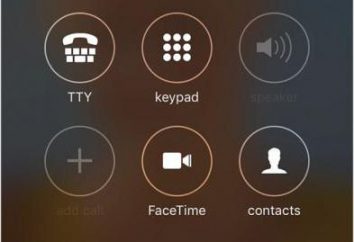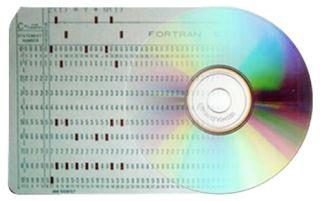Der Netzwerkadapter hat keine gültigen IP-Einstellungen: eine Lösung für das Problem
Merkwürdigerweise, aber viele Nutzer von Windows-Betriebssystemen, mit der siebten Version der oben beginnend, wird es oft mit einem Problem konfrontiert mit dem lokalen Netzwerk oder dem Internet zu verbinden und damit Diagnoseprogramm Problemen in der Beschreibung Ergebnisse, dass «Ethernet-Modul nicht gültige IP-Einstellungen hat “. Die Situation ist nicht katastrophal, aber das Problem kann durch mehrere Verfahren beseitigt werden, die weitere Betrachtung angeboten werden.
Der Adapter hat keine gültigen IP-Einstellungen: Was ist das Problem?
Diese Situation kann entweder durch unsachgemäße Einstellung der aktuellen Verbindung treten (ob Wi-Fi-Zugang oder eine Ethernet-Verbindung verwendet wird) oder wenn Sie Probleme mit dem Provider haben.
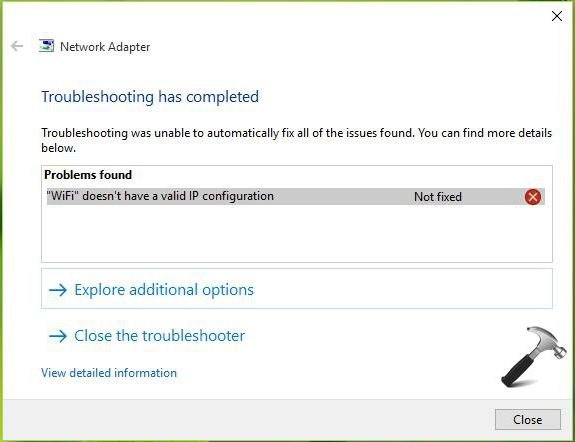
In beiden Fällen wird es darüber informiert, dass die Verbindung nicht gültige Einstellungen IP ist.
Um zu testen , Netzwerkverbindungen, um das Menü RMB auf dem ausgewählten Netzwerk sehen wählen Sie die Statusleiste, und klicken Sie dann auf den Info – Button im neuen Fenster. Hier finden Sie, ob die IP-Adressfelder ausgefüllt sind, Gateway und DHCP und DNS-Server.
Wenn die IP-Adresse enthält, ist die Kombination unterschiedlich von 192.168 und mehr (z.B. 169.254, und so weiter. D.) Eine solche Verbindung wird nicht funktionieren, aber das Problem ist nicht-Protokoll auf dem Endgerät selbst konfiguriert. Wenn keine Werte für diesen Server angenommen werden können, dass eine Fehlfunktion auf der Anbieterseite aufgetreten ist ( „flog» DHCP-Server).
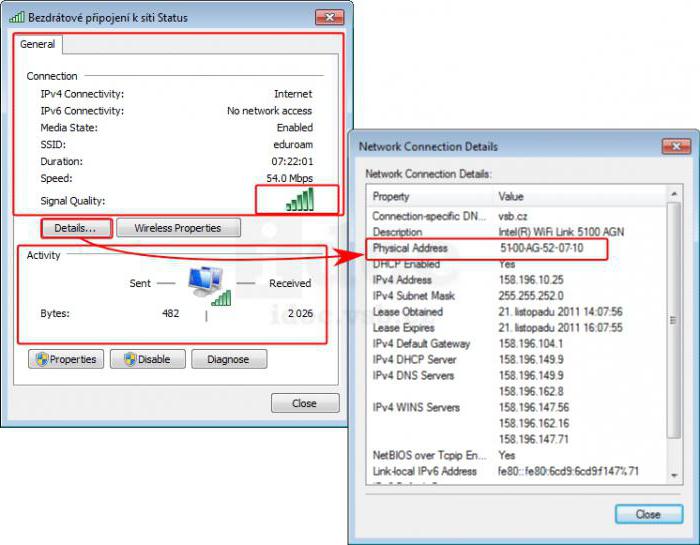
Das Netzwerk verfügt über keine gültigen IP-Einstellungen: was in erster Linie zu tun?
Vielleicht ist das Problem mit der Verbindung ist temporär. Daher kann, wenn es wird berichtet, dass das Internet keine gültigen IP-Einstellungen hat, für den Anfang, können Sie einfach vom Netz trennen, und dann wiederholte Verbindung herzustellen.
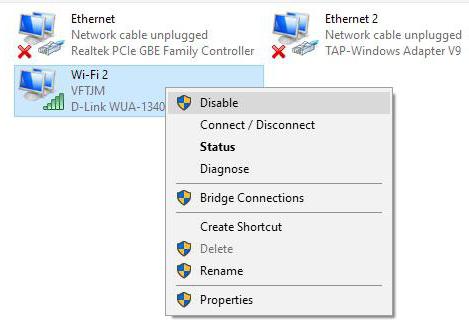
Dies wird durch einen Klick auf dem Verbindungssymbol in der Taskleiste oder durch Aufruf des entsprechenden Abschnitts ncpa.cpl getan, wo die Reise Zeichenfolge aus dem Kontextmenü ausgewählt werden, und dann – wieder anschließen.
Im Fall von Wi-Fi-Netzwerk als zusätzliche Maßnahme, können Sie einen vollständigen Neustart des Routers verwenden, indem Sie es von der Stromversorgung für ca. 10 Sekunden wieder ein und warten auf einen vollständigen Download trennen.
Reacquire IP-Einstellungen
Jedoch kann das Problem richtig und die Netzwerkeinstellungen installiert werden. Wenn das System meldet, dass der Adapter (oder Netzwerk) ist die häufigste Situation keine gültigen IP-Einstellungen hat.
Um zu beheben, können Sie die Taktik der Wieder erhalten IP-Einstellungen zu übernehmen. Es wird eine Befehlskonsole mit Administratorrechten ausgeführt werden, und dann verschreiben die beiden Teams in ihm, wie in der Abbildung unten gezeigt.
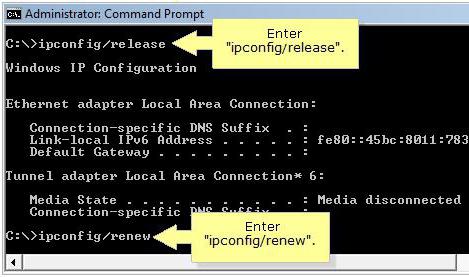
Dann müssen Sie die Konsole schließen und die Verbindung oder Verbindungsversuch überprüfen, entweder in dem gleichen Diagnose-Tool. Vielleicht ist die Nachricht, dass das Leistungsmodul nicht gültige IP-Einstellungen hat nicht mehr angezeigt werden.
Parametereinstellungen manuell
Aber es kann nicht helfen, vor allem, wenn auf IP-Einstellungen automatisch im aktuellen Protokoll zu erhalten. In der Beschreibung des Problems kann auf die Tatsache wieder, dass der Adapter keine gültigen IP-Einstellungen hat.
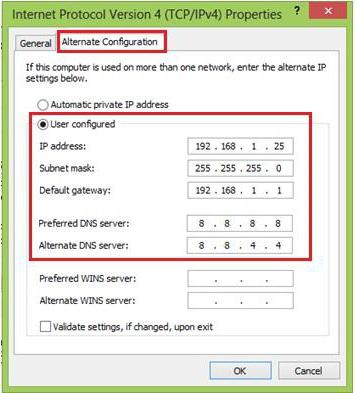
Der Ausweg aus dieser Situation ist es, die richtigen Werte manuell zu installieren. gehen sollte den Abschnitt von Netzwerkverbindungen eingeben und die Eigenschaften der Linie verwendet wird, um das Konfigurationsprotokoll (in der Regel IPv4) diese Vorgänge auszuführen. Hier ist es notwendig, die IP-Adresse (die Adresse des Routers, der die letzte Nummer geändert) zu registrieren, das Gateway, DNS-Server, stellen Sie die Werte der vier Achter oder zwei Achter und zwei Vieren (der Wert muss im Fall eines drahtlosen Netzwerks der Adresse des Routers entsprechen).
Zurücksetzen der Netzwerkeinstellungen
In einigen Fällen möglicherweise nicht Voroperationen notwendig. Wenn eine Netzwerkverbindung nicht gültige IP-Einstellungen ist, manchmal kann man ein Factory-Reset verwenden.
In diesem Fall wieder, müssen Sie die Kommandozeile aufrufen und mit der Einführung der entsprechenden Befehle gehen, wie in den Bildern gezeigt.
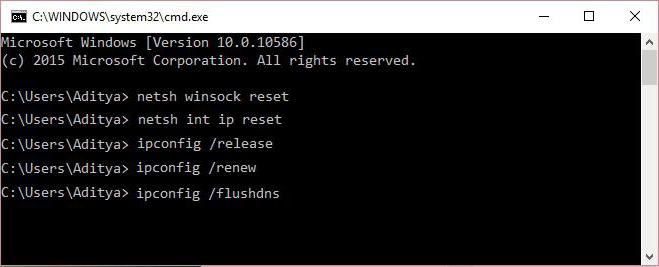
Nachdem alle Befehle können Sie den Status des Netzwerks erneut überprüfen. Manchmal wird der Fehler ohne Probleme auf diese Weise eliminiert.
Net Systemlast
Oft in die Situation mit dem Erscheinen der Meldung zu korrigieren, dass das Leistungsmodul nicht gültige IP-Einstellungen hat, kann helfen, die so genannte Netto-Start-System, dh die maximale Belastung nicht benötigte Dienste zu deaktivieren.
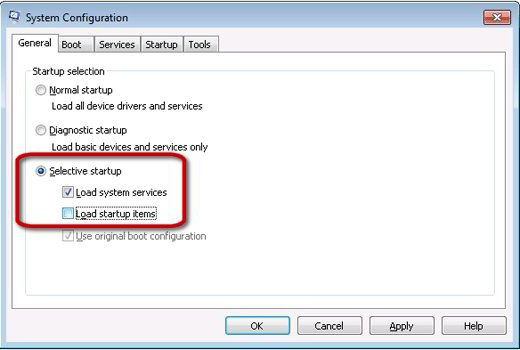
Um diesen Download durchführen, müssen Sie die Eingabe der Systemkonfiguration (den Befehl msconfig in der Konsole „Run“), die allgemeinen Einstellungen Registerkarte , um die aktive Zeile Autostart – Auswahl , und entfernen Sie das Häkchen aus dem Download – Positionen Autostart.
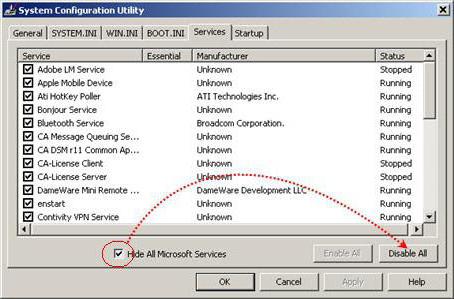
Was in diesem Abschnitt folgt auf die Registerkarte Dienste gehen, setzen Sie ein Häkchen auf der Linie Verschweigen Microsoft-Dienste, unten links befindet, und für alle, die die Deaktivierung Taste verwenden ( „Alle deaktivieren“) unten rechts. Typischerweise wird ein Neustart des Systems (die, nebenbei bemerkt, müssen Sie zwingend ausführen) das Problem verschwindet.
Antivirus, Firewall, Software von Drittanbietern und Treiber
Jedoch kann diese Schwierigkeit nicht vorbei sein. Die Tatsache, dass einige Anti-Viren-Software, integrierte Windows-Firewall und installierte Anwendungen auch Probleme mit der Verbindung führen kann.
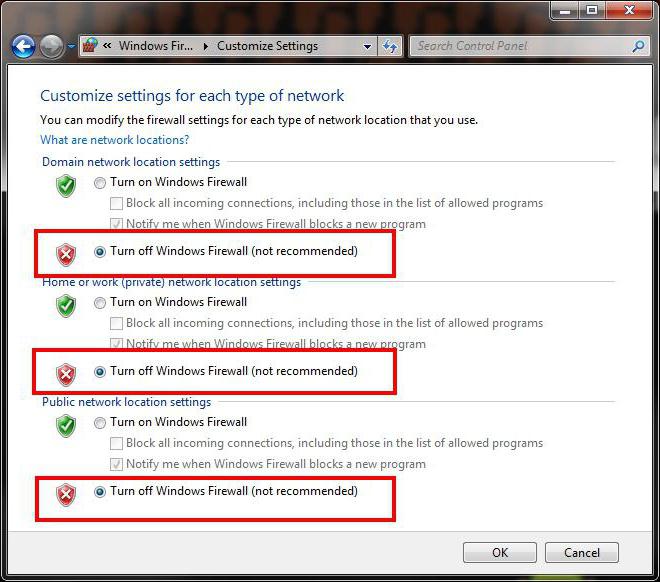
In diesem Fall schalten Sie zuerst, die auf Zeit-Virenschutz ab. Darüber hinaus den Befehl firewall.cpl mit ,, können Sie die Firewall-Einstellungen öffnen und aktivieren Firewall-Schutz off-line, obwohl so wird empfohlen, nicht zu tun.
Schließlich überprüfen Sie die Liste der installierten Programme. Zum Beispiel, wenn der Benutzer des iTunes installiert, er eingeschlossen Bonjour ein Dienstprogramm installiert, das auch eine Menge Probleme verursachen kann. Vielleicht seine vollständige Entfernung und die Fehler beheben.
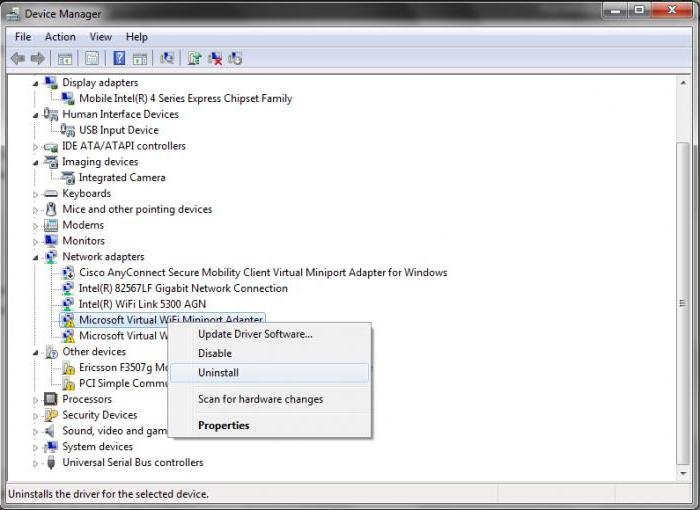
Im letzteren Fall, wenn es nicht funktioniert, können Sie versuchen Sie den Netzwerk-Adapter-Treiber zu entfernen und neu installieren, indem Sie die neueste Version von der Website des Herstellers herunterladen. So entfernen Sie den verwendeten „Geräte-Manager“, und der Fahrer kann heruntergeladen werden, beispielsweise von einem anderen Computer, und dann übertragen sie auf das Terminal, das Kopieren auf Wechselmedien.
Wenn auch dies nicht Ergebnisse geben, können Sie Dienstprogramm Netshell von Microsoft verwenden, die auf der offiziellen Website des Unternehmens heruntergeladen werden können.
Abschluss
Abschließend bleibt hinzuzufügen, dass mindestens eine dieser Methoden, um das Problem zu beheben noch kann. Es hängt alles davon ab, was genau die Ursache des Fehlers war. Aber in den meisten Fällen hilft es, die Netzwerkeinstellungen zurückgesetzt, die IP-Einstellungen aktualisieren oder die richtigen Werte in den Einstellungen manuell Protokoll installieren.
Natürlich, ungeeignete Ausrüstung oder falsch Treiber installiert, einige nicht benötigte Anwendungen, Antiviren-Software (in der Regel kostenlos Avast) und ein Sicherheitssystem integrierten Windows auch einen negativen Einfluss auf den Zustand der Verbindung haben, aber wenn zuvor gearbeitet hat, aber dann aufgehört, es scheint, ist das Problem nicht in diesem.
Die Gründe dafür sind nicht die Auswirkungen von Viren genannt, die auch zu solchen Ausfällen führen können. Dies ist nur aufgrund der Tatsache, dass jeder Benutzer, sozusagen standardmäßig selbst sollte ihr System überwachen und Kontrollen für Bedrohungen übernehmen, als auch die leistungsfähigsten Mittel zum Schutz der Lage, bösartigen Code oder Programmmodule zu übergeben, die gerade erschienen, und die Basen Anti-Virus-Lösungen sind noch nicht verfügbar.